一、web服务器的简介
网页服务器(Web server)一词有两个意思:
一台负责提供网页的电脑,主要是各种编程语言构建而成,通过HTTP协议传给客户端(一般是指网页浏览器)。
一个提供网页的服务器程序
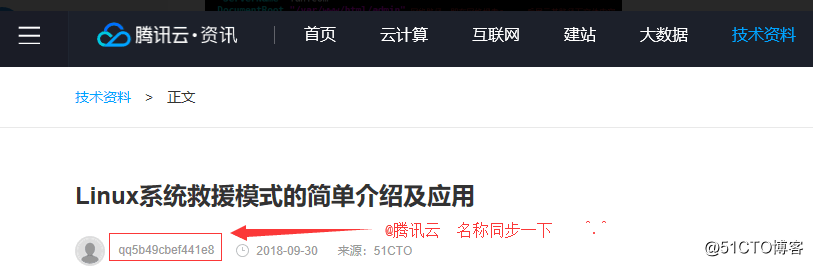

二、web服务器的简单搭建
1、安装一个可以提供web服务的软件
yum -y install httpd
![]()
2、 启动httpd服务
systemctl start httpd

3、进入主配置文件

vim /etc/httpd/conf/httpd.conf
![]()

在此范围内添加或删除设置,为了方便编写,编辑了一个子配置文件/etc/httpd/conf.d/httpd-vhosts.conf
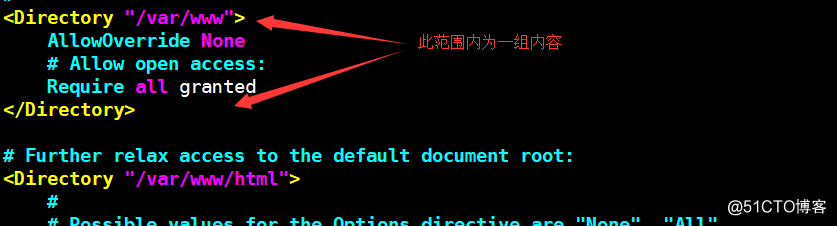
4、 编辑子配置文件
vim /etc/httpd/conf.d/httpd-vhosts.conf 此路径必为conf.d/*.conf (意:为.conf 后缀命名)
![]()
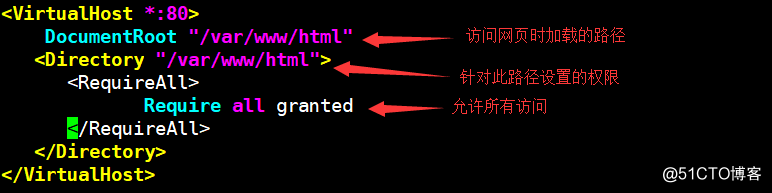
systemctl restart httpd 重启服务
5、 编辑页面测试文件
在web服务中默认存放网页文件的路径:/var/www/html
默认网页文件名字:index.html

![]()
cat /var/www/html/index.html 查看index.html 文件中的内容

6、 浏览器测试
ifconfig ens33 查看ens33网卡的地址

在浏览器中输入地址,即可查看内容

三、web服务器的进一步搭建与配置
实验一、 实现基于同台机器ip的访问控制
1、选择一个IP地址,此地址将成为被禁止访问的地址(选择了本虚拟机中的其中一个IP )
ifconfig ens33 查看ens33网卡的地址

2、 编辑子配置文件
vim /etc/httpd/conf.d/httpd-vhosts.conf vim 编辑
![]()
在配置文件中写入禁止的ip 192.168.230.131
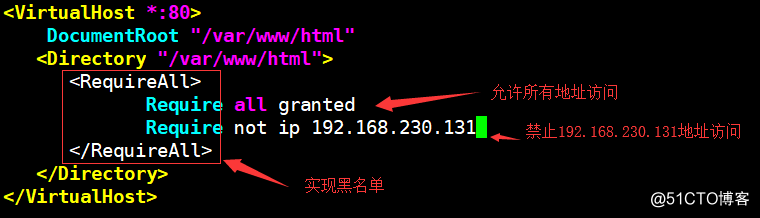
以后的实验,只要编辑过配置文件,保存退出后都要重启服务
systemctl restart httpd
3、 客户端测试
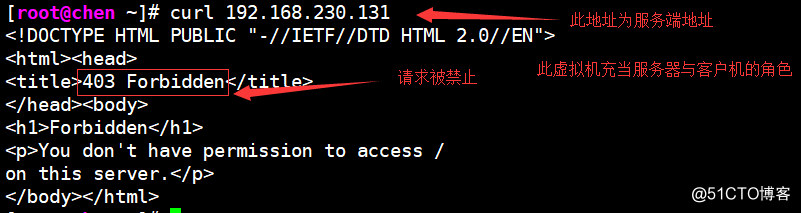
实验二、实现基于不同机器ip的访问控制
1、 配置子配置文件
![]()
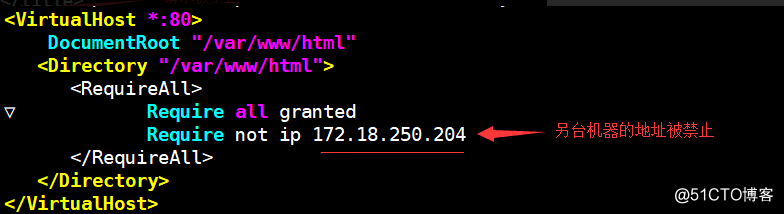
2、 客户端测试
curl 172.18.251.86 访问服务器
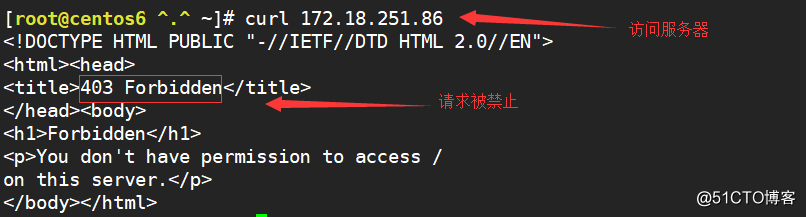
实验三、 实现基于不同机器ip的访问控制
1、 在此实验中设置为白名单(标签可省略)
![]()
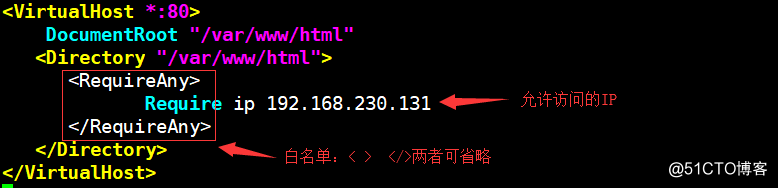
省略后的效果如图:

2、 测试
![]()
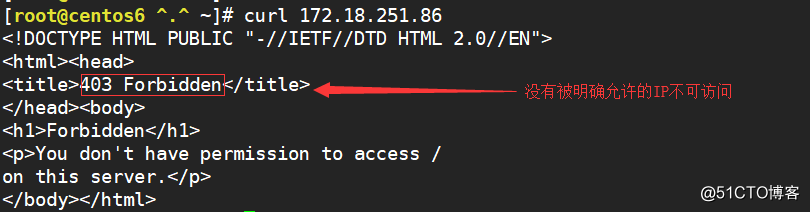
实验四、 了解index, followsymlinks
1、 删除 /var/www/html/index.html 文件,也可改变文件名
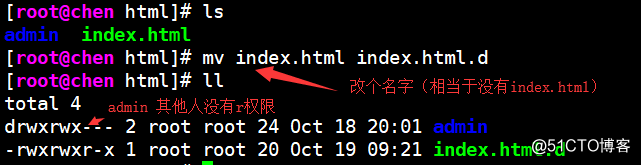
2、 浏览器测试
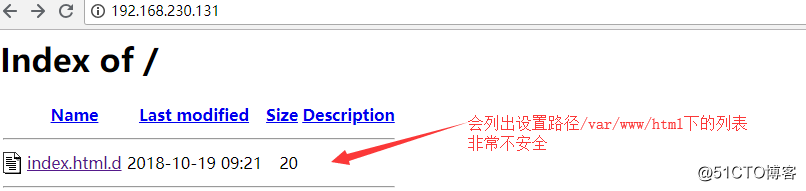
3、 编辑配置文件
![]()
错误举例:
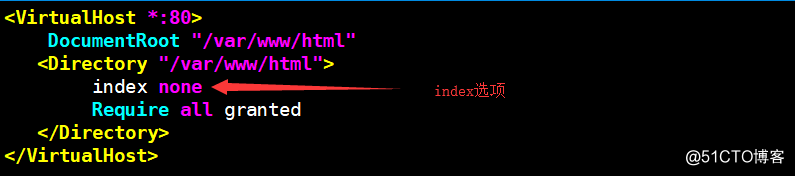
httpd -t 语法检测 表示第4行有错误

再次编辑配置文件
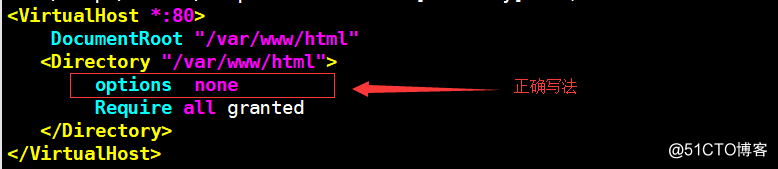
再次语法检测 OK

4、 重启服务
![]()
5、 浏览器测试 (不再列出列表)

实验五、 实现组
1、 编辑配置文件
![]()
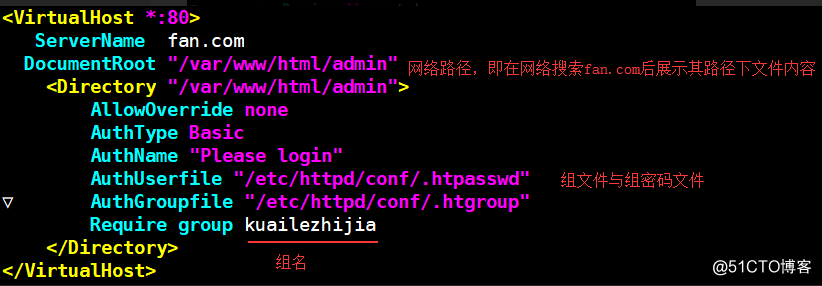
重启服务
2、 实验环境创建
useradd xiaochen 创建用户 useradd xiaofan

htpasswd -b -c -m /etc/httpd/conf/.htpasswd xiaochen centos 实质为添加web用户 htpasswd -b -m /etc/httpd/conf/.htpasswd xiaofan centos

3、 编辑配置文件中设置的组文件与密码文件(隐藏文件)
![]()
内容如下:

cat .htgroup 查看文件内容

chmod 774 .htgroup 改变文件的权限,让其他人有读权限
![]()
编辑密码文件
![]()

4、打开【运行】,win+r ,输入cmd

输入以上命令,即可看到以下窗口

5、 浏览器测试

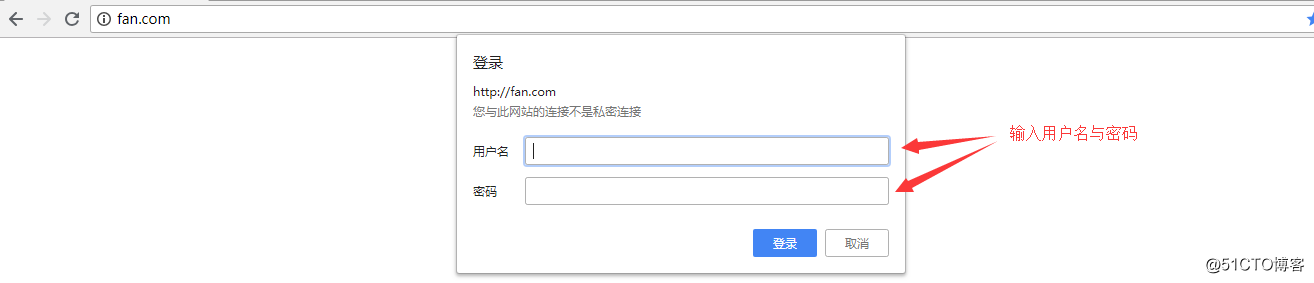
成功!…^.^…

实验六、 虚拟主机
基于不同端口的虚拟主机
1、 编译配置文件
![]()
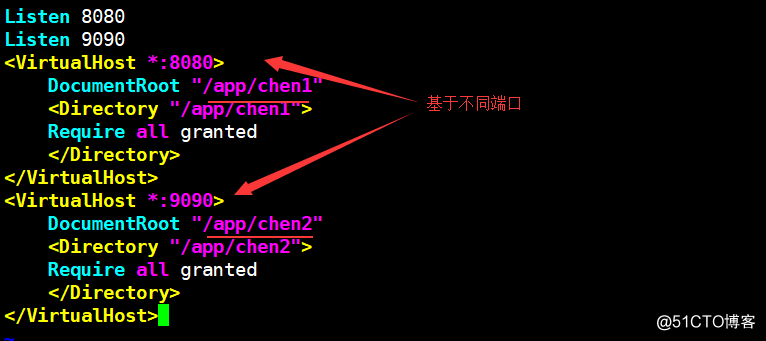
重启服务
2、 编写网页文件
![]()
![]()
![]()
![]()
3、 改变权限
setfacl -m u:apache:rwx /app/chen* 也可设置特殊权限

4、 浏览器测试


基于不同ip的虚拟主机
1、 编辑配置文件
![]()
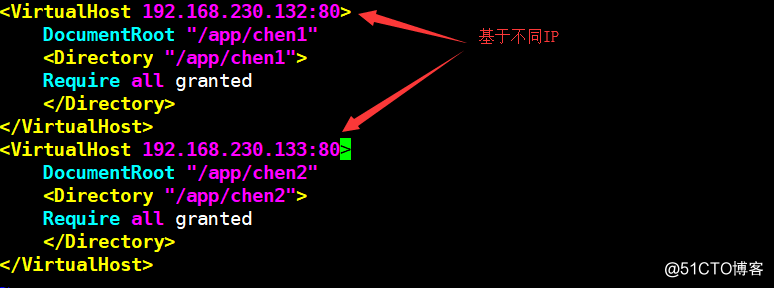
重启服务
2、 为ens34 网卡设置多个ip
![]()
ifconfig 查看IP信息
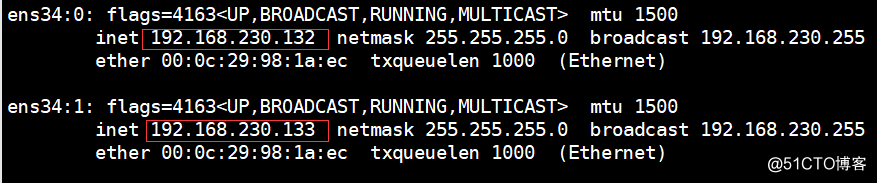
基于不同域名的虚拟主机
1、 编译配置文件
![]()
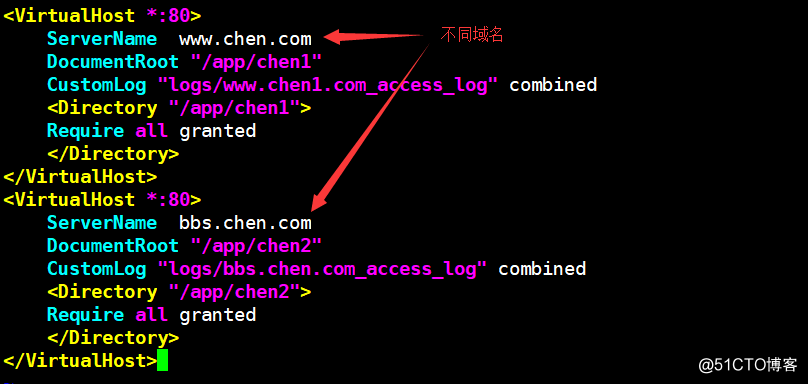
重启服务
2、 打开【运行】,win+r ,输入cmd


3、 浏览器测试


四、 小总结
httpd的常用的功能特性:
支持路径别名:alias
支持用户认证:基本认证和摘要认证authentication
支持虚拟主机:virtual host 在一个物理主机上提供多个站点
支持负载均衡:是反向代理的一个子特性
支持用户站点:当前用户都可以在自己的家目录下创建自己的站点
支持CGI:Common Gateway Interface 通用网关接口